标题:"tplogincn路由器设置网址"的相关路由器教程资料分享。- 【WiFi之家网】编辑整理。
tplogin.cn是TP-Link路由器的设置网址,路由器线路连接正确后,在浏览器输入:tplogin.cn,就能进入到设置页面。
最近有很多用户反馈,在设置TP-Link路由器的时候,不能进入tplogin.cn设置页面。这种情况,多半是操作有问题所致,建议仔细阅读下面内容,查看解决办法。
温馨提示:
(1)、如果已经进入到tplogin.cn设置页面,但把管理员密码忘了,不能登录到TP-Link路由器的设置页面。这种情况下,请阅读下面的文章,查看对应的解决办法。
TP-Link管理员密码忘了怎么办?
(2)、如果是用手机设置TP-Link路由器时,不能登录到tplogin.cn设置页面,那么请阅读下面的教程,查看所对应的解决方案。
tplogin.cn手机登录入口
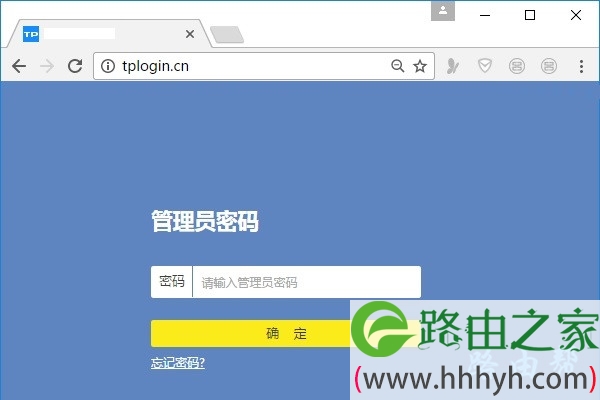
1、TP-Link路由器的线路连接要正确,才能成功的进入到tplogin.cn设置页面,正确连接方式如下:
从光猫上接出来的网线(入户宽带网线),应该插在路由器的WAN接口。如果你家有电脑,应该用网线,连接到路由器上1、2、3、4中的一个接口。

温馨提示:
在正确连接路由器的同时,还需要确保网线是正常的,因为网线坏掉了,也会导致不能进入tplogin.cn设置页面。
2、用电脑登录tplogin.cn的时候,电脑的ip地址建议设置成:自动获得,如下图所示。 你可以根据下面教程中的方法,来检查、设置自己电脑的IP地址。
电脑自动获得ip地址怎么设置?
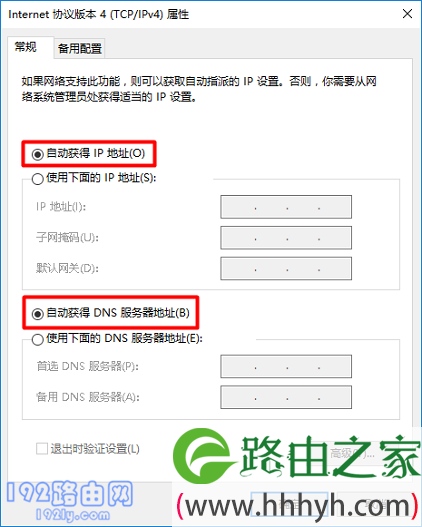
3、需要在浏览器中显示网址的地方输入:tplogin.cn,才能进入设置页面,如下图所示。如果是在页面中的 百度、360、搜狗 等搜索框中输入的,则不能进入tplogin.cn设置页面。
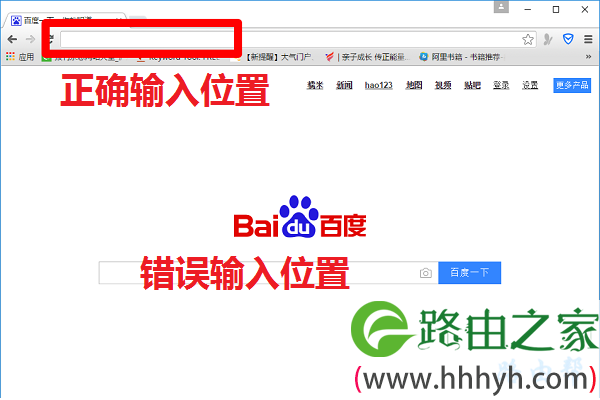
4、在浏览器中输入tplogin.cn的时候,注意字母拼写要正确,小圆点的位置要正确,并且不要画蛇添足,自己随意添加一些信息。
例如:tplogincn.cn、tplogin.cn.com、tplogincn.com 等都是错误的。 一定要确保在浏览器中输入的是:tplogin.cn,而不是其他的信息。
5、有些浏览器与tplogin.cn设置网址不兼容,会导致不能登录。所以,如果电脑上有多个浏览器软件,可以换一个浏览器来进行登录。
6、如果有多台电脑,可以换一个电脑来登录tplogin.cn 。如果只有一个电脑,请重启后继续登录。
7、把你的TP-Link路由器重启一次,然后继续尝试登录tplogin.cn 。由于tplink路由器上没有重启按键,所以只能拔掉电源线,然后在接通电源的方式实现重启。
8、最后的一个解决办法是:把你的tplink路由器恢复出厂设置,然后重新登录到tplogin.cn,重新设置路由器上网、重新设置wifi名称和密码。
温馨提示:
(1)、如果不知道如何把tplink路由器恢复出厂设置,可以阅读下面的文章,查看详细操作步骤。
TP-Link路由器怎么恢复出厂设置?
(2)、恢复出厂设置后,一定要重新设置路由器,设置成功后才能上网的。如果不清楚如何设置上网,可以根据下面文章介绍的方法来设置。
TP-Link路由器怎么设置?(电脑)
TP-Link路由器用手机怎么设置?
以上就是关于“tplogincn路由器设置网址”的教程!
原创文章,作者:路由器,如若转载,请注明出处:https://www.224m.com/84913.html


